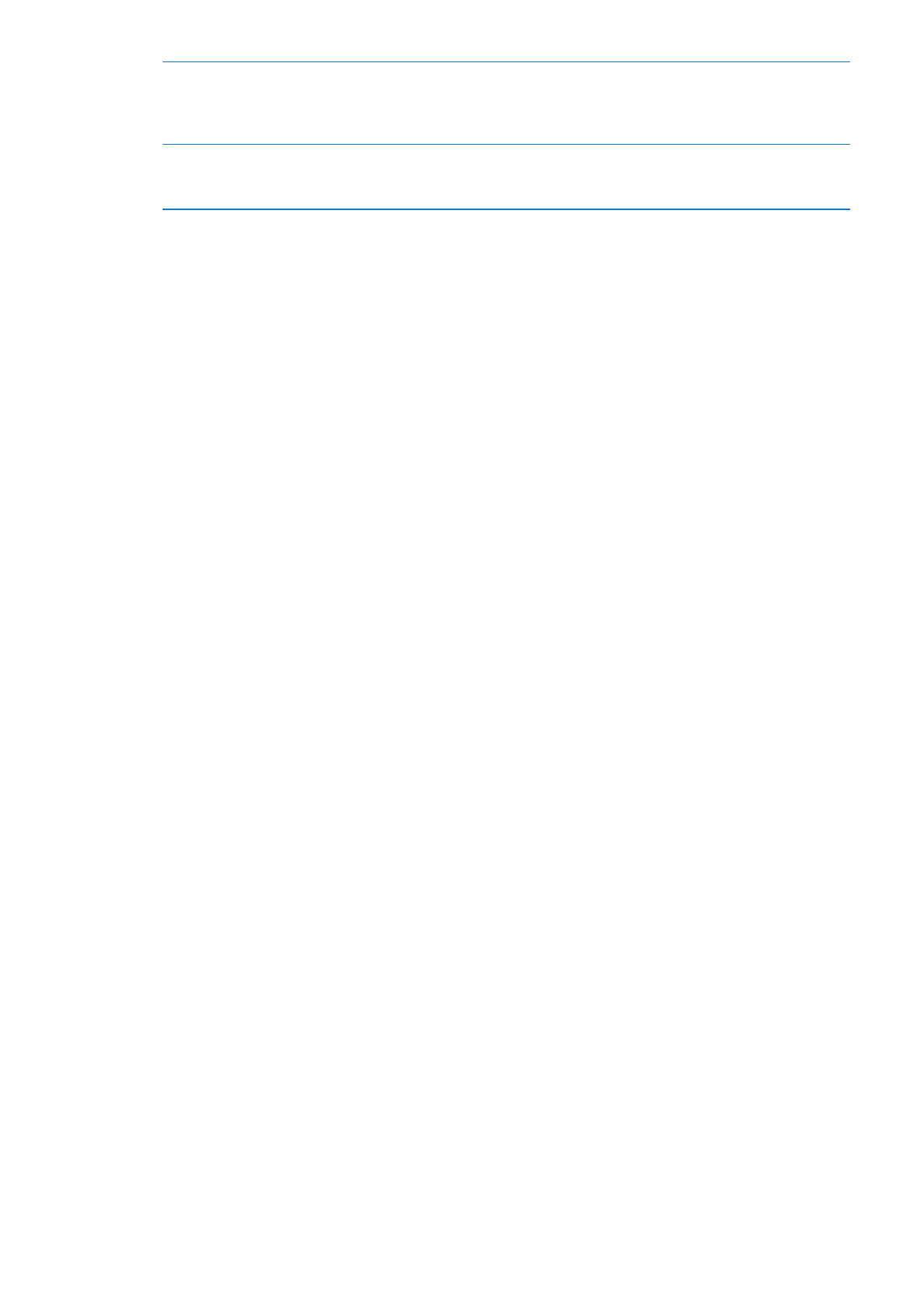
Mail hesapları ve ayarları
Hesaplar
Mail ve e-posta hesapları için Ayarlar > Mail, Kişiler, Takvimler bölümüne gidin. Şunları
ayarlayabilirsiniz:
Microsoft Exchange
Â
iCloud
Â
MobileMe
Â
Â
Yahoo!
Â
AOL
Â
Microsoft Hotmail
Â
Diğer POP ve IMAP posta sistemleri
Â
Ayarlar, ayarladığınız hesap türüne bağlı olarak değişebilir. Servis sağlayıcınız ya da sistem
yöneticiniz girmeniz gereken bilgileri sağlayabilir.
Hesap ayarlarını değiştirme: Ayarlar > Mail, Kişiler, Takvimler bölümüne gidin, bir hesap seçin ve
daha sonra istediğiniz değişiklikleri yapın.
iPhone üzerindeki bir hesaba ait ayarlarda yapacağınız değişiklikler eşzamanlanarak
bilgisayarınıza aktarılmaz; bu nedenle hesaplarınızı, bilgisayarınızdaki hesap ayarlarını
etkilemeden iPhone ile çalışacak şekilde ayarlayabilirsiniz.
74
Bölüm 6
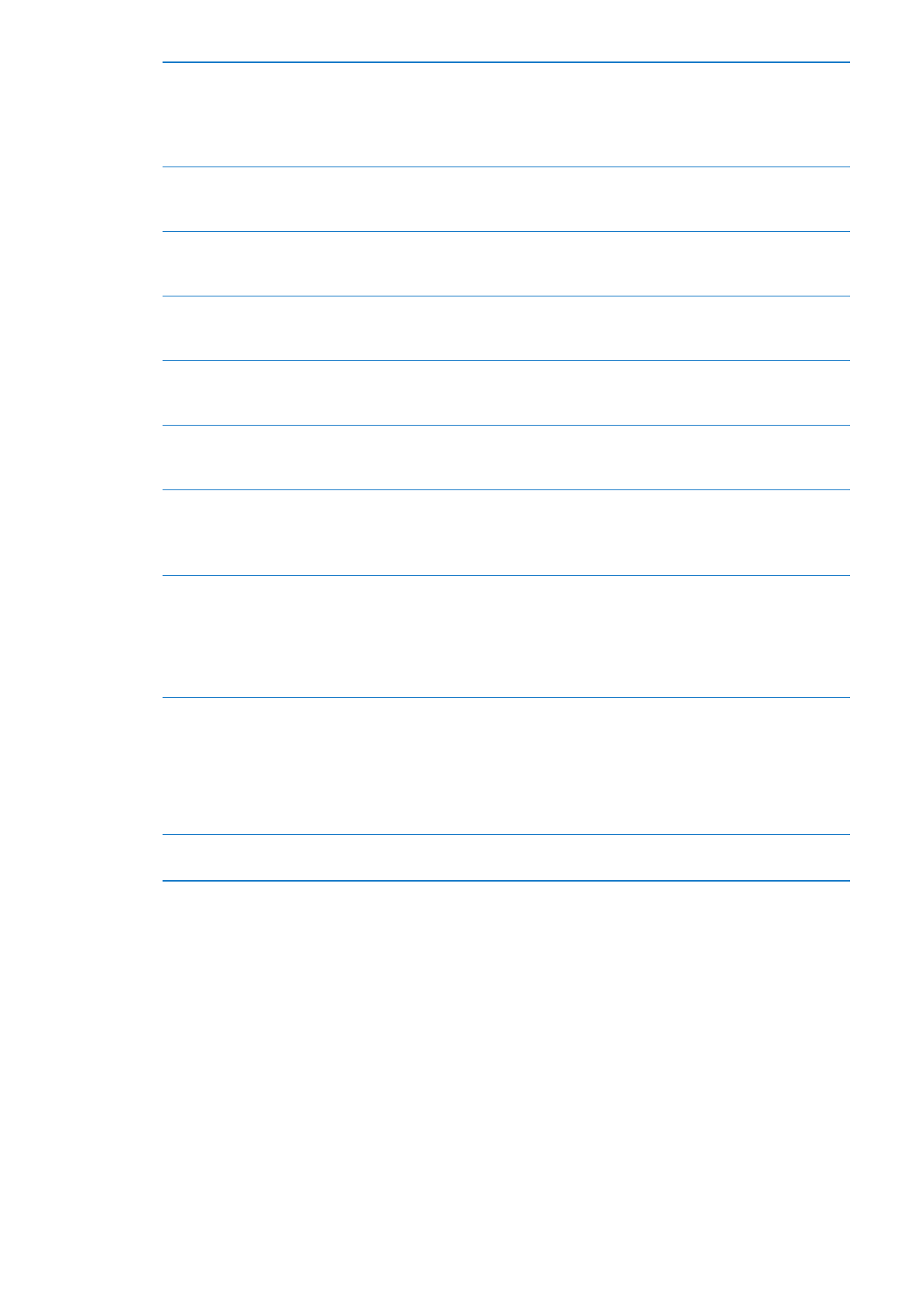
Bir hesabı kullanmayı durdurma
Ayarlar > Mail, Kişiler, Takvimler bölümüne gidin, bir hesap seçin, sonra da
bir hesap servisini (E-postalar, Takvimler veya Notlar gibi) kapatın.
Bir hesap servisi kapalıyken; iPhone, hesap servisi yeniden açılıncaya
dek onunla ilgili bilgileri görüntülemez veya eşzamanlamaz. Bu örneğin
tatildeyken işle ilgili e-postaları almayı durdurmak için iyi bir yoldur.
Taslakları, gönderilen iletileri ve
silinen iletileri iPhone’da saklama
IMAP hesapları için, Taslak, Gönderilen ve Silinen posta kutularının
konumlarını değiştirebilirsiniz. Ayarlar > Mail, Kişiler, Takvimler bölümüne
gidin, bir hesap seçin ve daha sonra İleri Düzey’e dokunun.
İletilerin ne kadar süre sonra
Mail’den kalıcı olarak silineceğini
ayarlama
Ayarlar > Mail, Kişiler, Takvimler bölümüne gidin, bir hesap seçin ve daha
sonra İleri Düzey’e dokunun. Sil’e dokunun ve daha sonra bir zaman seçin:
Asla veya bir gün, bir hafta ya da bir ay sonra.
Posta sunucusu ayarlarını
düzenleme
Ayarlar > Mail, Kişiler, Takvimler bölümüne gidin ve daha sonra bir hesap
seçin. Doğru ayarlar için ağ yöneticinize veya Internet servis sağlayıcınıza
danışın.
SSL’yi ve parola ayarlarını
düzenleme
Ayarlar > Mail, Kişiler, Takvimler bölümüne gidin, bir hesap seçin ve daha
sonra İleri Düzey’e dokunun. Doğru ayarlar için ağ yöneticinize veya
Internet servis sağlayıcınıza danışın.
İletileri Arşivle seçeneğini açma
veya kapatma
Ayarlar > Mail, Kişiler, Takvimler bölümüne gidin, hesabınızı seçin ve daha
sonra İletileri Arşivle seçeneğini açın veya kapatın. Bakınız: “E-postaları
düzenleme” sayfa 73.
Bir hesabı silme
Ayarlar > Mail, Kişiler, Takvimler bölümüne gidin, bir hesap seçin, sonra da
aşağıya kaydırın ve Hesabı Sil düğmesine dokunun.
Hesapla eşzamanlanan tüm e-postaların yanı sıra kişi, takvim ve yer imi
bilgileri de iPhone’dan silinir.
İmzalanmış ve şifrelenmiş iletiler
gönderme
Ayarlar > Mail, Kişiler, Takvimler bölümüne gidin, bir hesap seçin ve daha
sonra İleri Düzey’e dokunun. S/MIME’yi açın ve daha sonra giden iletileri
imzalamak ve şifrelemek için sertifikaları seçin.
Sertifikaları yüklemek için sistem yöneticinizden bir konfigürasyon profili
edinin, sertifikaları veren kişinin web sitesinden Safari’yi kullanarak indirin
veya onları Mail ilişikleriyle alın.
Anında İlet ayarlarını yapma
Ayarlar > Mail, Kişiler, Takvimler > Yeni Verileri Al bölümüne gidin.
Anında İlet, yeni bilgileri iPhone Wi-Fi ağına bağlı olduğunda teslim
eder. E-postaların ve diğer bilgilerin iletilmesini geçici olarak durdurmak
veya pil ömründen tasarruf etmek için Anında İlet seçeneğini kapatmak
isteyebilirsiniz. Anında İlet kapalıyken verinin hangi sıklıkta isteneceğini
belirlemek için, Yeni Verileri Al ayarını kullanın. En iyi pil ömrü için, çok sık
alma ayarını kullanmayın.
Mail için diğer seçenekleri
ayarlama
Hesaplarınızın tümüne uygulanan ayarlar için, Ayarlar > Mail, Kişiler,
Takvimler bölümüne gidin.
Mail ayarları
Hesaplarınızın tümüne uygulanan ayarları değiştirmek için, Ayarlar > Mail, Kişiler, Takvimler
bölümüne gidin.
E-posta gönderildiğinde veya alındığında duyulan ses tonunu değiştirin. Ayarlar > Sesler
bölümüne gidin.
Yeni Verileri Al
Bu ayar; iCloud, Microsoft Exchange, Yahoo! ve iPhone üzerindeki diğer "anında ilet" hesapları
için Anında İlet seçeneğini açmanıza ya da kapatmanıza olanak sağlar. Anında İlet hesapları;
sunucuda gözüken yeni bilgileri Internet bağlantısı olduğunda iPhone’a iletir (bazı gecikmeler
olabilir). E-postaların ve diğer bilgilerin iletilmesini geçici olarak durdurmak veya pil ömründen
tasarruf etmek için Anında İlet seçeneğini kapatmak isteyebilirsiniz.
75
Bölüm 6
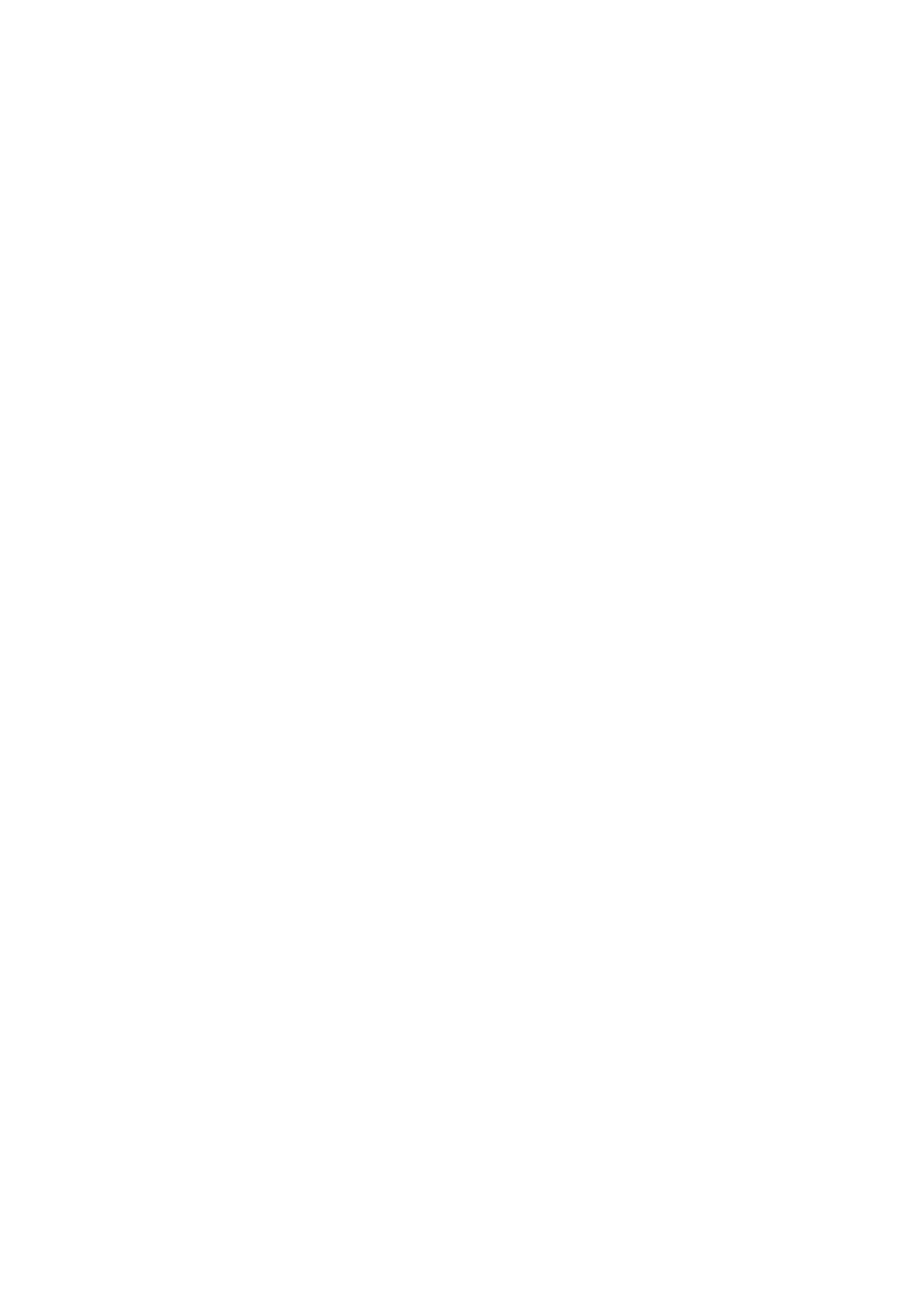
Anında İlet seçeneği kapalıyken ya da anında ilet özelliğini desteklemeyen hesaplarda, veriler
hâlâ alınabilir (bir başka deyişle, iPhone yeni bilgi olup olmadığını görmek için sunucuyu
denetleyebilir). Verinin hangi sıklıkta isteneceğini belirlemek için, Yeni Verileri Al ayarını kullanın.
En iyi pil ömrü için, çok sık alma ayarını kullanmayın. "Anında İlet" seçeneğini "Kapalı" olarak
(veya Yeni Verileri Al ekranında "Alma" seçeneğini "Elle" olarak) ayarlama, her bir hesapta
yaptığınız ayarları geçersiz kılar.
Anında İlet ayarlarını yapma: Ayarlar > Mail, Kişiler, Takvimler > Yeni Verileri Al bölümüne gidin.
76
Bölüm 6